
Owen Little
0
1943
277
Pretvaranje slika u PDF-ove na računalima sa sustavom Windows 10 ne može biti lakše, a najbolji je dio toga što ne morate preuzeti bilo koji dodatni softver ili se oslanjati na programe skrivanja resursa kao što je Adobe Reader.
Za pretvaranje slike u PDF u sustavu Windows 10 učinite sljedeće:
- Otvorite fotografiju u zadanoj aplikaciji Windows 10 Photo 10 Skriveni Windows 10 foto trikovi koje morate znati 10 skrivenih programa Windows 10 Photo trikovi Morate znati da zadana fotografija programa Windows 10 s lakoćom može svladati većinu zadataka za uređivanje fotografija. Pokazat ćemo vam gdje možete pronaći i kako koristiti manje poznate značajke Photo-a. , (Ako ste već promijenili zadanu aplikaciju za pregledavanje fotografija, fotografiju možete jednostavno otvoriti desnim klikom miša na nju. Idite na Otvoriti sa > fotografije.)
- Nakon što se slika otvori u Photos, kliknite gumb izbornika (tri točke) i kliknite na otisak.
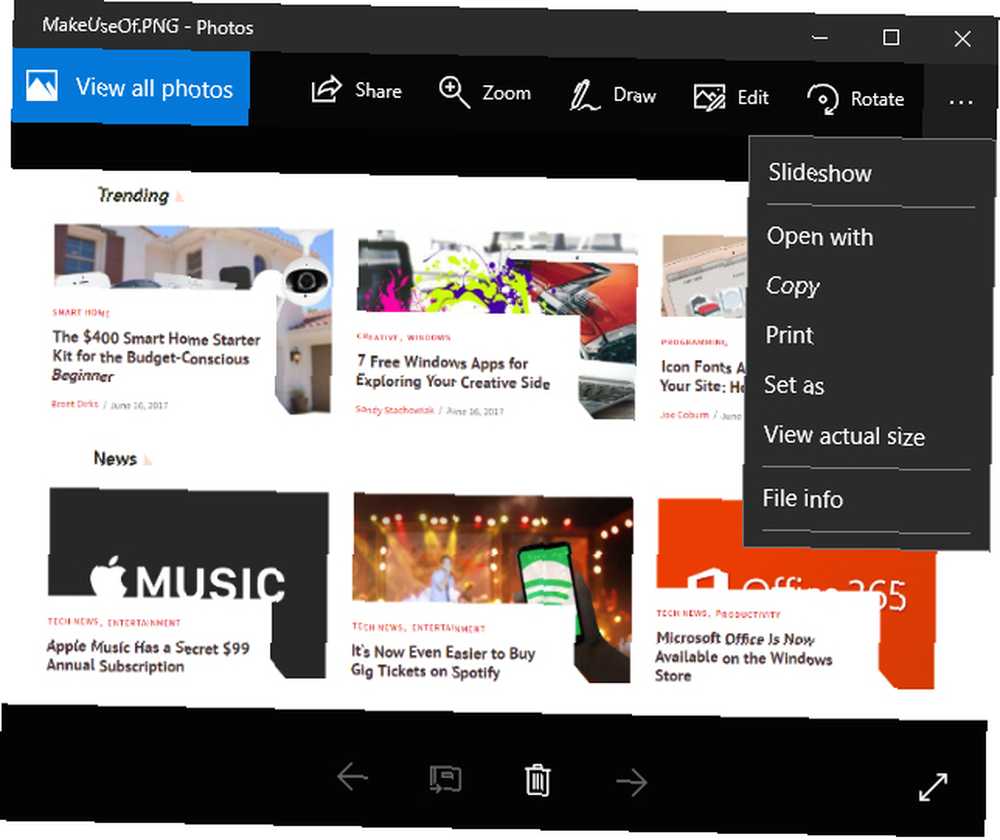
- Ovo će otvoriti još jedan dijaloški okvir u kojem s padajućeg izbornika možete odabrati pisač. Odaberi Microsoft Ispis u PDF i kliknite gumb otisak dugme.
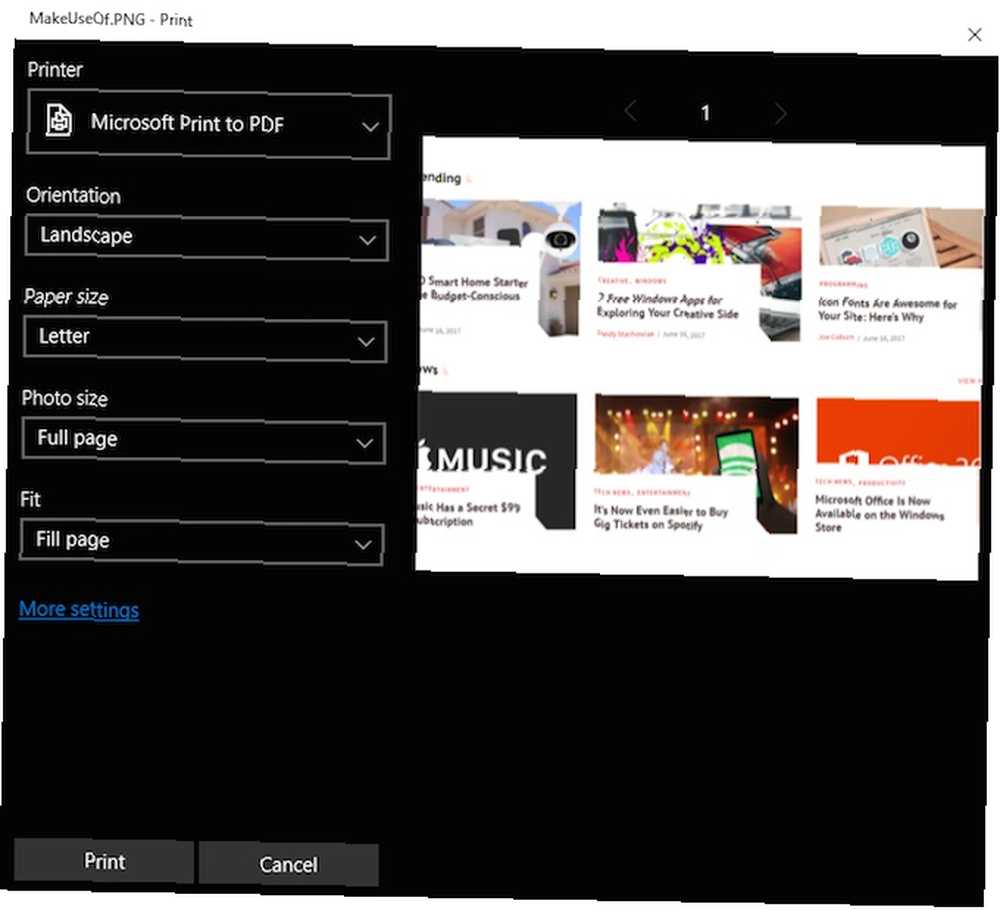
- Pojavit će se drugi dijaloški okvir u koji možete unijeti naziv datoteke, odaberite mjesto datoteke i kliknite Uštedjeti.
Ova metoda treba raditi s bilo kojom slikovnom datotekom koju možete otvoriti pomoću aplikacije Fotografije: JPG, PNG, TIFF, itd.
Ako na vašem Android telefonu želite pretvoriti sliku u PDF ili obrnuto, pokušajte s nekom od ovih aplikacija za pretvorbu datoteka za Android. 6 najboljih Android aplikacija za pretvorbu datoteka. 6 najboljih aplikacija za pretvorbu datoteka za Android. Ove sjajne aplikacije za pretvorbu datoteka za Android omogućuju vam pretvorbu. dokumente, slike, glazbu i druge formate datoteka na vašem telefonu. .











